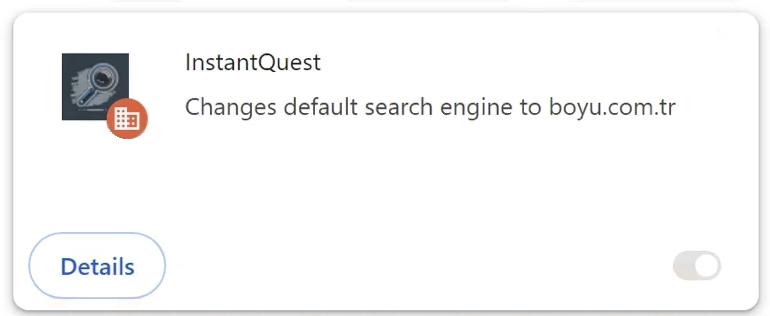InstantQuest egy böngésző-gépeltérítő, amelyet hasznos bővítményként hirdetnek, amely valahogy javítja a böngészési élményt. Ha telepítve van, nem kívánt módosításokat hajt végre a felhasználók böngészőjében, beleértve a boyu.com.tr alapértelmezett keresőmotorként való beállítását. A böngésző-gépeltérítő megpróbálja átirányítani Önt szponzorált webhelyekre, de nem károsíthatja közvetlenül a számítógépet.
InstantQuest A Browser Hijacker megváltoztatja a böngésző beállításait, amint telepítve van. A böngésző-eltérítő böngészők változásai nagyon nyilvánvalóak, ezért nehéz figyelmen kívül hagyni a fertőzést. Ebben az esetben InstantQuest megkérdőjelezhető webhelyet állít be kezdőlapként és új lapokként. A boyu.com.tr alapértelmezett keresőmotorként is beállítja. Ez azt jelenti, hogy az összes keresés rajta megy keresztül. A InstantQuest gépeltérítő blokkolhatja az internetes áruházhoz való hozzáférést azáltal is, hogy minden alkalommal átirányítja a Google Chrome Google-ra, amikor a felhasználók megpróbálnak hozzáférni. Sőt, a gépeltérítő lehetővé teszi a “Szervezet által kezelt” funkciót.
A “szervezet által kezelt” valójában legitim funkció, és néha a vállalatok használják az alkalmazottak böngészőinek kezelésére. Az adminisztrátorok blokkolhatják a hozzáférést bizonyos webhelyekhez, könnyebben végrehajthatják a beállítások módosítását stb. De bár ez kényelmes funkció lehet a rendszergazdák számára, a böngésző-eltérítők is visszaélnek vele, hogy megakadályozzák a felhasználókat a módosítások végrehajtásában.
InstantQuest A hasonló böngésző-eltérítők általában nem minősülnek veszélyes fertőzésnek, mert nem károsítják közvetlenül a számítógépet. A gépeltérítő fő célja azonban az, hogy a felhasználókat szponzorált webhelyekre irányítsa át, és nem minden webhely lesz biztonságos. A gépeltérítők ezt úgy teszik, hogy arra kényszerítik a felhasználókat, hogy kétes keresőmotorokat (ebben az esetben boyu.com.tr) használjanak, amelyek szponzorált tartalmat helyeznek el a keresési eredményekben. Ezek a szponzorált eredmények potenciálisan veszélyes webhelyekhez vezethetnek, beleértve azokat is, amelyek rosszindulatú programokat rejtenek vagy csalásokat népszerűsítenek.
Az egyik fontos dolog, amit meg kell említenünk a böngésző-eltérítőkkel kapcsolatban, hogy mennyire tolakodóak az adatgyűjtés során. A gépeltérítő böngészés közben nyomon követi Önt, és nagy mennyiségű adatot gyűjt, beleértve azt is, hogy milyen webhelyeket látogat meg, mit keres, és az IP-címét. Ezeket az információkat gyakran megosztják harmadik felekkel is.
A kiterjesztés kiterjesztése teljesen haszontalan, és nem rendelkezik visszaváltható funkciókkal, ezért nincs ok arra, hogy bármilyen adatgyűjtést toleráljunk. Ha telepítve találja a készüléken, azonnal távolítsa el InstantQuest . Ezektől a böngésző-eltérítőktől bonyolult lehet manuálisan megszabadulni, ezért jó ötlet egy víruskereső program használata. A böngésző visszatér a normál állapotba, miután törölte InstantQuest az eszközről.
Hogyan telepítik a böngésző-eltérítők a számítógépre?
Fontos megjegyezni, hogy a szerzői joggal védett tartalom ingyenes letöltése különböző fertőzésekhez vezethet. Ez különösen gyakori, ha filmeket, tévésorozatokat, videojátékokat stb. Próbál ingyenesen letölteni. A szerzői joggal védett tartalom kalózkodása nemcsak lopás, hanem kockázatot is jelent a felhasználók számítógépére és adataira.
Az olyan fertőzéseket, mint a böngésző-eltérítők és az adware-ek, gyakran népszerűsítik az ingyenes programletöltő webhelyeken, legitim és hasznos programoknak álcázva. Emiatt elengedhetetlen, hogy mindig ellenőrizze a programokat, mielőtt telepítené őket. Egy gyors Google-keresés gyakran segíthet meghatározni, hogy egy program biztonságosan letölthető/telepíthető-e.
A böngésző-eltérítőket gyakran telepítik a szoftverkötegelési módszer néven ismert módszerrel. Ez a módszer magában foglalja a gépeltérítők és hasonló fertőzések hozzáadását az ingyenes programokhoz extra ajánlatként. Bár ezek az ajánlatok technikailag nem kötelezőek, a felhasználóknak manuálisan kell törölniük a kijelölésüket a telepítésük megakadályozásához. A felhasználók azonban gyakran nem tudnak ezekről a hozzáadott ajánlatokról, mert el vannak rejtve olyan beállításokban, amelyeket a felhasználók általában nem használnak. Ez az oka annak, hogy a szoftvercsomagolás ellentmondásos telepítési módszer.
A további ajánlatok opcionálisak, és a telepítési folyamat során figyelve megakadályozhatja a nem kívánt telepítéseket. Fontos, hogy az Alapértelmezett (Alapszintű) beállítás helyett Speciális (Egyéni) beállításokat használjon, amikor megadja ezt a lehetőséget. Bár a telepítési ablak az alapértelmezett beállítások használatát javasolja, ezzel engedélyezi az összes hozzáadott ajánlat telepítését. Ezzel szemben a Speciális vagy Egyéni beállítások láthatóvá teszik az összes hozzáadott ajánlatot, és lehetőséget adnak arra, hogy törölje a nem kívánt ajánlatok kijelölését. Mindig javasoljuk, hogy a felhasználók töröljék az összes hozzáadott ajánlat kijelölését. Egyetlen törvényes program sem fogja használni ezt a telepítési módszert, és az ilyen programokat a víruskereső gyártók potenciális fenyegetésként osztályozzák.
Ezeknek a további ajánlatoknak a telepítésének engedélyezése csak helyet foglal el a számítógépen, és problémákat okoz. Ha engedélyezi a telepítést, ezeket a kéretlen programokat nehéz lehet eltávolítani. A telepítés során sokkal könnyebb néhány négyzet kijelölését törölni, mint a teljesen telepített gépeltérítőket és reklámprogramokat eltávolítani.
Hogyan lehet eltávolítani InstantQuest a böngésző-gépeltérítőt
Még akkor is, ha a böngésző-eltérítők nem súlyos fertőzések, akkor is használjon víruskereső programot a böngésző-gépeltérítő eltávolításához InstantQuest . Az ilyen típusú fertőzések tartósak lehetnek, és a legegyszerűbb lenne hagyni, hogy egy víruskereső program gondoskodjon róluk. Ha a gépeltérítő már nincs jelen a számítógépén, a szokásos módon módosíthatja a böngésző beállításait.
Offers
Letöltés eltávolítása eszközto scan for InstantQuestUse our recommended removal tool to scan for InstantQuest. Trial version of provides detection of computer threats like InstantQuest and assists in its removal for FREE. You can delete detected registry entries, files and processes yourself or purchase a full version.
More information about SpyWarrior and Uninstall Instructions. Please review SpyWarrior EULA and Privacy Policy. SpyWarrior scanner is free. If it detects a malware, purchase its full version to remove it.

WiperSoft részleteinek WiperSoft egy biztonsági eszköz, amely valós idejű biztonság-ból lappangó fenyeget. Manapság sok használók ellát-hoz letölt a szabad szoftver az interneten, de ami ...
Letöltés|több


Az MacKeeper egy vírus?MacKeeper nem egy vírus, és nem is egy átverés. Bár vannak különböző vélemények arról, hogy a program az interneten, egy csomó ember, aki közismerten annyira utá ...
Letöltés|több


Az alkotók a MalwareBytes anti-malware nem volna ebben a szakmában hosszú ideje, ők teszik ki, a lelkes megközelítés. Az ilyen weboldalak, mint a CNET statisztika azt mutatja, hogy ez a biztons ...
Letöltés|több
Quick Menu
lépés: 1. Távolítsa el a(z) InstantQuest és kapcsolódó programok.
InstantQuest eltávolítása a Windows 8
Kattintson a jobb gombbal a képernyő bal alsó sarkában. Egyszer a gyors hozzáférés menü mutatja fel, vezérlőpulton válassza a programok és szolgáltatások, és kiválaszt Uninstall egy szoftver.


InstantQuest eltávolítása a Windows 7
Kattintson a Start → Control Panel → Programs and Features → Uninstall a program.


Törli InstantQuest Windows XP
Kattintson a Start → Settings → Control Panel. Keresse meg és kattintson a → összead vagy eltávolít programokat.


InstantQuest eltávolítása a Mac OS X
Kettyenés megy gomb a csúcson bal-ból a képernyőn, és válassza az alkalmazások. Válassza ki az alkalmazások mappa, és keres (InstantQuest) vagy akármi más gyanús szoftver. Most jobb kettyenés-ra minden ilyen tételek és kiválaszt mozog-hoz szemét, majd kattintson a Lomtár ikonra és válassza a Kuka ürítése menüpontot.


lépés: 2. A böngészők (InstantQuest) törlése
Megszünteti a nem kívánt kiterjesztéseket, az Internet Explorer
- Koppintson a fogaskerék ikonra, és megy kezel összead-ons.


- Válassza ki az eszköztárak és bővítmények és megszünteti minden gyanús tételek (kivéve a Microsoft, a Yahoo, Google, Oracle vagy Adobe)


- Hagy a ablak.
Internet Explorer honlapjára módosítása, ha megváltozott a vírus:
- Koppintson a fogaskerék ikonra (menü), a böngésző jobb felső sarkában, és kattintson az Internetbeállítások parancsra.


- Az Általános lapon távolítsa el a rosszindulatú URL, és adja meg a előnyösebb domain nevet. Nyomja meg a módosítások mentéséhez alkalmaz.


Visszaállítása a böngésző
- Kattintson a fogaskerék ikonra, és lépjen az Internetbeállítások ikonra.


- Megnyitja az Advanced fülre, és nyomja meg a Reset.


- Válassza ki a személyes beállítások törlése és pick visszaállítása egy több időt.


- Érintse meg a Bezárás, és hagyjuk a böngésző.


- Ha nem tudja alaphelyzetbe állítani a böngészőben, foglalkoztat egy jó hírű anti-malware, és átkutat a teljes számítógép vele.
Törli InstantQuest a Google Chrome-ból
- Menü (jobb felső sarkában az ablak), és válassza ki a beállítások.


- Válassza ki a kiterjesztés.


- Megszünteti a gyanús bővítmények listából kattintson a szemétkosárban, mellettük.


- Ha nem biztos abban, melyik kiterjesztés-hoz eltávolít, letilthatja őket ideiglenesen.


Orrgazdaság Google Chrome homepage és hiba kutatás motor ha ez volt a vírus gépeltérítő
- Nyomja meg a menü ikont, és kattintson a beállítások gombra.


- Keresse meg a "nyit egy különleges oldal" vagy "Meghatározott oldalak" alatt "a start up" opciót, és kattintson az oldalak beállítása.


- Egy másik ablakban távolítsa el a rosszindulatú oldalakat, és adja meg a egy amit ön akar-hoz használ mint-a homepage.


- A Keresés szakaszban válassza ki kezel kutatás hajtómű. A keresőszolgáltatások, távolítsa el a rosszindulatú honlapok. Meg kell hagyni, csak a Google vagy a előnyben részesített keresésszolgáltatói neved.




Visszaállítása a böngésző
- Ha a böngésző még mindig nem működik, ahogy szeretné, visszaállíthatja a beállításokat.
- Nyissa meg a menü, és lépjen a beállítások menüpontra.


- Nyomja meg a Reset gombot az oldal végére.


- Érintse meg a Reset gombot még egyszer a megerősítő mezőben.


- Ha nem tudja visszaállítani a beállításokat, megvásárol egy törvényes anti-malware, és átvizsgálja a PC
InstantQuest eltávolítása a Mozilla Firefox
- A képernyő jobb felső sarkában nyomja meg a menü, és válassza a Add-ons (vagy érintse meg egyszerre a Ctrl + Shift + A).


- Kiterjesztések és kiegészítők listába helyezheti, és távolítsa el az összes gyanús és ismeretlen bejegyzés.


Változtatni a honlap Mozilla Firefox, ha megváltozott a vírus:
- Érintse meg a menü (a jobb felső sarokban), adja meg a beállításokat.


- Az Általános lapon törölni a rosszindulatú URL-t és adja meg a előnyösebb honlapján vagy kattintson a visszaállítás az alapértelmezett.


- A változtatások mentéséhez nyomjuk meg az OK gombot.
Visszaállítása a böngésző
- Nyissa meg a menüt, és érintse meg a Súgó gombra.


- Válassza ki a hibaelhárításra vonatkozó részeit.


- Nyomja meg a frissítés Firefox.


- Megerősítő párbeszédpanelen kattintson a Firefox frissítés még egyszer.


- Ha nem tudja alaphelyzetbe állítani a Mozilla Firefox, átkutat a teljes számítógép-val egy megbízható anti-malware.
InstantQuest eltávolítása a Safari (Mac OS X)
- Belépés a menübe.
- Válassza ki a beállítások.


- Megy a Bővítmények lapon.


- Koppintson az Eltávolítás gomb mellett a nemkívánatos InstantQuest, és megszabadulni minden a többi ismeretlen bejegyzést is. Ha nem biztos abban, hogy a kiterjesztés megbízható, vagy sem, egyszerűen törölje a jelölőnégyzetet annak érdekében, hogy Tiltsd le ideiglenesen.
- Indítsa újra a Safarit.
Visszaállítása a böngésző
- Érintse meg a menü ikont, és válassza a Reset Safari.


- Válassza ki a beállítások, melyik ön akar-hoz orrgazdaság (gyakran mindannyiuk van előválaszt) és nyomja meg a Reset.


- Ha a böngésző nem tudja visszaállítani, átkutat a teljes PC-val egy hiteles malware eltávolítás szoftver.
Site Disclaimer
2-remove-virus.com is not sponsored, owned, affiliated, or linked to malware developers or distributors that are referenced in this article. The article does not promote or endorse any type of malware. We aim at providing useful information that will help computer users to detect and eliminate the unwanted malicious programs from their computers. This can be done manually by following the instructions presented in the article or automatically by implementing the suggested anti-malware tools.
The article is only meant to be used for educational purposes. If you follow the instructions given in the article, you agree to be contracted by the disclaimer. We do not guarantee that the artcile will present you with a solution that removes the malign threats completely. Malware changes constantly, which is why, in some cases, it may be difficult to clean the computer fully by using only the manual removal instructions.